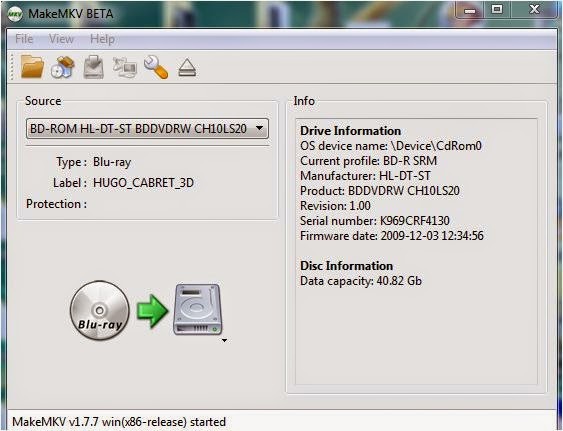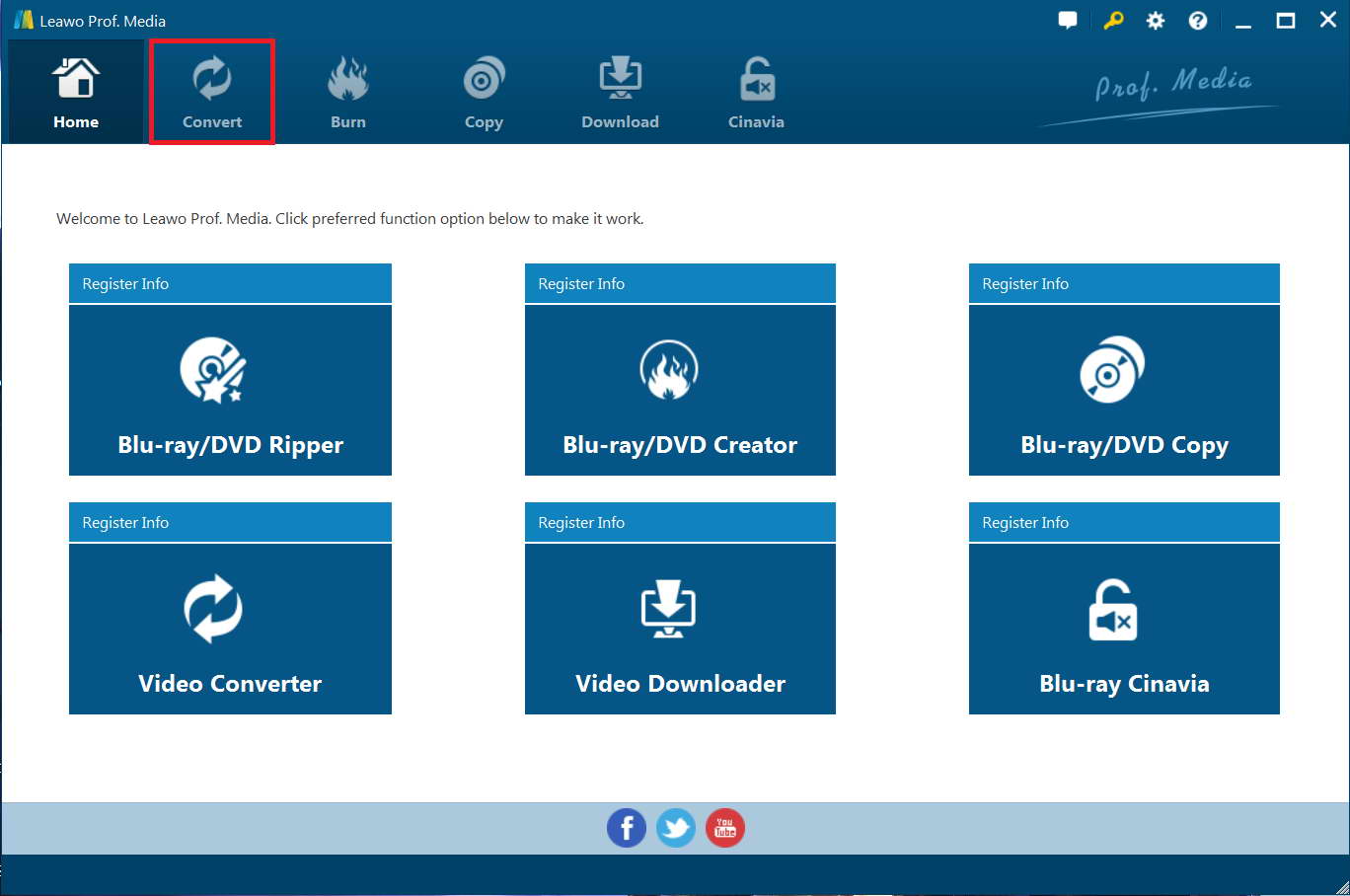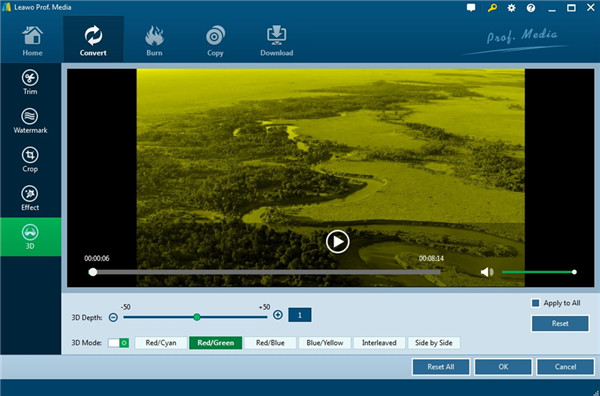“Kann MakeMKV eine 3D-Blu-ray rippen? Gibt es eine Möglichkeit, eine 3D-Blu-ray zu rippen und das ‘3D’ beizubehalten? Ich kann in den Einstellungen nichts finden. Die Disc rippt gut, aber es gibt kein 3D bei der Wiedergabe. Kann mir bitte jemand sagen, ob MakeMKV 3D-Blu-ray rippen kann und wie man 3D-Blu-ray mit MakeMKV rippen kann, wenn die Antwort auf die vorherige Frage ja ist? Jeder Ratschlag wird sehr geschätzt.”
Für Fans digitaler Filme, besonders für diejenigen, die Blu-ray/DVD-Discs für das Heimkinosystem bevorzugen, muss MakeMKV eine ziemlich vertraute Sache sein. MakeMKV ist Ihre Ein-Klick-Lösung, um Videos, die Sie besitzen, in ein freies und patentfreies Format zu konvertieren, das überall abgespielt werden kann. Es konvertiert die Videoclips von proprietären (und meist verschlüsselten) Disks in eine Reihe von MKV-Dateien, wobei die meisten Informationen erhalten bleiben, aber in keiner Weise verändert werden. Sie könnten MakeMKV sogar zum Rippen und Konvertieren von Blu-ray/DVD-Discs verwenden. Aber kann MakeMKV auch 3D-Blu-ray-Discs rippen? Diese Frage wurde seit dem Aufkommen von 3D-Blu-ray-Filmen häufig gestellt. Nun, wenn Sie nach einer Antwort auf diese Frage suchen, würde diese Anleitung helfen.
Überblick
Teil 1: Kann MakeMKV 3D Blu Ray rippen?
Erstens sollten Sie vielleicht die Antwort auf diese Frage wissen: Kann MakeMKV 3D-Blu-ray-Discs rippen? Um es kurz zu machen, die Antwort ist ja. Sie können MakeMKV verwenden, um 3D-Blu-ray-Filme auf Ihrem Computer zu rippen. MakeMKV arbeitet richtig mit 3D-Blu-rays. Es kopiert die Daten genau so, wie sie auf der Disc sind, in den MKV-Container.
Sie sollten jedoch wissen, dass 3D-Blu-rays in MakeMKV nicht als SBS oder Top Bottom kodiert werden. Sie werden als AVC/MVC kodiert. Dies wird von Hardware-Blu-ray-Playern als frame-packed ausgegeben. Was Sie anschließend mit dem MKV für die Wiedergabe machen, hängt von den Anforderungen und Möglichkeiten Ihrer Wiedergabesoftware und Hardware ab.
Teil 2: Wie rippt man 3D-Blu-ray mit MakeMKV?
Die Software MakeMKV kann Blu-ray 3D direkt in AVC/MVC 3D Framepacking (Top & Bottom) 1920 x 2160 Pixel + das kleine Band von 45 Pixeln zwischen den beiden Bildern, die oben/unten platziert sind, wie Sie auf dem Display sehen können, rippen. dieses Video ist ein gemultiplexter 3D MKV-Container. Hier zeigen wir Ihnen, wie man den Inhalt einer 3D-Blu-ray-Disc in ein MKV in AVC/MVC 3D rippen und speichern kann.
Sie können der folgenden Anleitung folgen, um zu erfahren, wie Sie 3D-Blu-ray-Filme mit MakeMKV in MKV-Dateien auf Ihrem Computer rippen und konvertieren können.
- Stellen Sie sicher, dass Sie die neueste Version von MakeMKV Beta heruntergeladen und auf Ihrem Computer installiert haben. Sie ist einen Monat lang völlig kostenlos. Wenn sie abgelaufen ist, brauchen Sie sie nur neu herunterzuladen und neu zu installieren.
- In der Zwischenzeit legen Sie die 3D-Blu-ray-Quelldisk in das Laufwerk des 3D-Blu-ray-Recorders ein, der an Ihren Computer angeschlossen ist.
- Starten Sie MakeMKV Beta auf Ihrem Computer.
- Dann klicken Sie auf das Symbol “Blu-ray > HDD” MakeMKV und entschlüsseln Blu-ray 3D, um den Schutz zu sprengen.
- Dann erscheint ein kleines Fenster mit mehreren Titeln, die Sie rippen können oder nicht, die Blu-ray 3D. Wählen Sie einfach diejenigen aus, die Sie behalten möchten. MakeMKV wird vorzugsweise alle Trailer und Clips entfernen, die die kleinsten Spuren sind (bis zu 5 GB), und nur den Hauptfilm behalten.
- Im Hauptfilm können Sie sehen, dass Sie ein MVC-Kästchen auswählen können. Wenn Sie dieses Kästchen markieren, rippt MakeMKV Blu-ray 3D MVC automatisch AVC Top & Bottom (oder Framepacking) ohne Verlust. Das Video wird nicht neu kodiert und behält alle Qualitäten, die die Blu-ray 3D bietet.
- Sie können auch die Audiospuren, die Sie behalten möchten (DTS oder DTS-HD, Dolby Digital 5.1 oder TrueHD) und die Untertitelspuren auswählen. Ich für meinen Teil behalte also den Hauptfilm + VF VO-Spur oder DTS-HD oder TrueHD, + die Zwangsuntertitel oder Französisch. Dies ermöglicht ein nicht zu schweres MKV. Selbst mit diesem abtrennenden MKV wird es mit über 30 GB immer noch recht schwer sein, da zur Erinnerung noch zwei Videostreams vorhanden sind.
- Wenn Sie die Spuren Ihrer Wahl ausgewählt haben, klicken Sie einfach auf die 3D MKV MakeMKV und die Konvertierung wird in etwa 1/2 Stunde abgeschlossen werden, um zu sehen, ein wenig mehr je nach der Leistung Ihres PCs.
- Was das Lesen dieses 3D MKV MVC angeht, so können der Mede8er MED1000X3D und der Sidewinder 3, die den gleichen Realtek 1186 verwenden, es perfekt lesen, mit Unterstützung für Untertitel in 3D.
Das Video wird in 2D 1080p abgespielt, und wenn Sie es in 3D sehen wollen, wählen Sie einfach das Format 3D Top & Bottom (Top/Bottom oder), der Player schaltet auf sequentielle Anzeige 3D 1080p um. Die MediaInfo-Analyse der erhaltenen 3D Full HD 3D MKV-Datei gibt es unten. Es handelt sich also um ein gutes MKV zum AVC/MVC-Profil Stereo [email protected] mit zwei 1080p-Framepacking-Bildern (Top & Bottom) und einer durchschnittlichen Rate von 36,7 Mb./S stereoskopische Sendung, die Inhalt bleibt (Avatar kann auf mehr als 60 Mb/s steigen).
Teil 3: Beschränkungen bei der Verwendung von MakeMKV zum Rippen von 3D Blu ray
Anhand der oben genannten Lösungen können Sie sehen, dass MakeMKV Ihnen beim Rippen von 3D-Blu-ray-Discs helfen kann. Aber der ganze Prozess ist kompliziert. In der Zwischenzeit hat MakeMKV BETA einige große Einschränkungen für das Rippen von 3D-Blu-ray und normalen Blu-ray-Filmen:
Um die Beta-Version auszuführen, sind unter Windows Administratorrechte erforderlich. Dies ist eine Einschränkung der Windows-SCSI-Anwendungsprogrammierschnittstelle. Letztendlich wird MakeMKV keine Administratorrechte benötigen, um zu laufen.
– Es ist ziemlich kompliziert für Sie, MakeMKV zum Rippen und Konvertieren von 3D-Blu-ray-Filmen zu verwenden.
– Sie werden nur MKV-Videos in 3D für die Ausgabe erhalten.
– Der Ausgabe-3D-Filmeffekt ist AVC/MVC, was von TV- oder 3D-Playern nicht allgemein akzeptiert wird.
Abgesehen von den oben genannten Einschränkungen ist das Programm voll funktionsfähig. Die produzierten MKV-Dateien sind in keiner Weise degradiert und haben keine Zeit- oder Nutzungsbeschränkungen.
Teil 4: Der beste Weg, um 3D Blu-ray mit Leawo Blu-ray Ripper zu rippen
Nun, da es einige Einschränkungen bei der Verwendung von MakeMKV zum Rippen von 3D-Blu-ray-Filmen gibt, möchten Sie vielleicht eine MakeMKV-Alternative, die Ihnen beim Rippen und Konvertieren von 3D-Blu-rays auf einfachere Weise hilft. Leawo Blu-ray Ripper ist genau das, was Sie brauchen.
Leawo Blu-ray Ripper ist der allererste und beste 3D-Blu-ray-Konverter, der Ihnen helfen würde, 3D-Blu-ray-Filme von Disc, Ordner und sogar ISO-Image-Datei in 3D-MP4/AVI/MKV/… Dateien in verschiedenen 3D-Effekten zu konvertieren, wie Sie es brauchen. Als professioneller Blu-ray Ripper und Konverter kann Leawo Blu-ray Ripper Ihnen helfen, Blu-ray-Filme in MP4, VP8, 3GP, WebM, MKV, MOV, FLV, AVI, WMV und mehr als 200 andere Dateiformate mit 2D- oder 3D-Effekt zu konvertieren, unabhängig von Disk-Schutz und regionalen Einschränkungen. Sie können sogar Audio aus Blu-ray-Filmen extrahieren, um sie in verschiedenen Audioformaten wie MP3, AAC, FLAC usw. zu speichern. Sie können 2D/3D-Blu-ray-Filme in 3D-Videos mit verschiedenen 3D-Effekten konvertieren, z.B. Rot/Cyan, Rot/Grün, Rot/Blau, Blau/Gelb, Interleaved und Seite an Seite. Sie können sogar die 3D-Tiefe für einen lebendigeren 3D-Filmeffekt in den Ausgabevideodateien einstellen.
Im Vergleich zu MakeMKV beim Rippen von 3D-Blu-ray-Filmen bietet Ihnen Leawo Blu-ray Ripper mehr 3D-Ausgabe-Effekt-Optionen, damit Sie genau das bekommen, was Ihr 3D-Player oder Fernseher akzeptiert. Inzwischen unterstützt Leawo Blu-ray Ripper mehr Videodateiformate für die Ausgabe.
Sie können die folgenden Schritte befolgen, um zu erfahren, wie einfach es ist, Leawo Blu-ray Ripper zum Rippen von 3D-Blu-ray-Filmen zu verwenden. Erstens, laden Sie herunter und installieren Sie Leawo Blu-ray Ripper auf Ihrem Computer. Legen Sie die Quell-3D-Blu-ray-Disc in das Laufwerk des Blu-ray-Recorders ein.

-
Leawo Blu-ray Ripper
☉ Entschlüsseln und rippen Sie Blu-ray/DVD-Discs mit Disc-Schutz und Regionalcode
☉ Konvertieren von Blu-ray/DVD in MP4, MKV, AVI, MOV, FLV und andere 180+ HD/SD-Formate
☉ Konvertieren Sie den Hauptfilm von Blu-ray/DVD in Videos, um Platz zu sparen
☉ 2D-Blu-ray/DVD-Filme in 3D-Filme mit 6 verschiedenen 3D-Effekten konvertieren
☉ Schnelle Konvertierung mit den Beschleunigungstechnologien NVIDIA CUDA, AMD APP und Intel Quick Sync
Note
- Leawo Blu-ray Ripper ist ein Modul, das in Leawo Prof. Media ehthält.
Schritt 1: Leawo Blu-ray Ripper eintreten
Starten Sie Leawo Prof. Media nach der Installation und klicken Sie dann auf die Schaltfläche “Konvertieren” im Untermenü oder auf die Schaltfläche “Blu-ray/DVD Ripper” in der Mitte, um das Modul “Blu-ray Ripper” zu öffnen.
Schritt 2: 3D-Blu-ray-Quelldateien hinzufügen
Unter dem Modul “Konvertieren” klicken Sie auf “Blu-ray/DVD hinzufügen”, um die Blu-ray-Disc, den Ordner oder die ISO-Image-Datei hinzuzufügen, die Sie konvertieren möchten. Um 3D-Blu-ray-Discs in 3D-Videos zu konvertieren, müssen Sie zuerst eine 3D-Blu-ray-Disc in das Laufwerk einlegen und dann die Option “Von CD-ROM hinzufügen” wählen, um sie zu suchen und zu laden.
Hinweis
- Leawo Blu-ray Ripper bietet 3 Optionen zum Laden des Quell-Blu-ray-Films: Ganzer Film, Hauptfilm und Benutzerdefinierter Modus. Ganzer Film erlaubt Ihnen, alle Titel zu importieren, und Hauptfilm importiert standardmäßig nur den längsten Titel, erlaubt Ihnen aber, zu wechseln, während Sie unter Benutzerdefinierter Modus beliebige(n) Titel zum Laden wählen können. Wählen Sie den Modus, der Ihren Bedürfnissen entspricht, und laden Sie die Quell-Blu-ray-Filme.
Schritt 3: Ausgabeformat einstellen
Klicken Sie auf die Schaltfläche neben der Schaltfläche “Foto hinzufügen” und dann auf die Option “Ändern” in der Dropdown-Liste, um das Fenster “Profil” zu öffnen. Wählen Sie das Ausgabeformat entweder aus der Gruppe “Format” oder “Gerät”. Leawo Blu-ray Ripper bietet Ihnen viele weitere Videoformate als Ausgabeformat an. Wählen Sie einfach das, was Sie brauchen.
Sie können die Video- und Audioparameter der Ausgabedateien anpassen, um sicherzustellen, dass die Ausgabedateien genau Ihrem Kindle-Tablet entsprechen, einschließlich der Video-Bitrate, des Seitenverhältnisses, der Auflösung, des Audio-Codecs, der Abtastrate, der Audio-Bitrate, des Audiokanals usw. Um dies zu tun, klicken Sie einfach auf die Option “Bearbeiten” im Dropdown-Feld neben der Schaltfläche “Foto hinzufügen”.
Schritt 4: 3D-Effekt einstellen
Um den gewünschten 3D-Filmeffekt zu erhalten, können Sie auf das große “Bearbeiten”-Symbol in jedem geladenen Blu-ray-Titel klicken, um das Videobearbeitungsfenster zu öffnen, wo Sie die Registerkarte “3D” sehen können. Öffnen Sie die Registerkarte “3D”, schalten Sie die Schaltfläche “3D-Effekt” auf grün, wählen Sie dann einen 3D-Effekt aus den 6 voreingestellten aus und stellen Sie die 3D-Tiefe ein. Sie können eine sofortige Vorschau des 3D-Effekts erhalten, den Sie gerade eingestellt haben.
Hinweis: Leawo Blu-ray Ripper bietet mehrere andere Bearbeitungsfunktionen wie Trimmen der Länge, Zuschneiden, Hinzufügen von Bild- oder Textwasserzeichen, Einstellen des Effekts usw. Für Details besuchen Sie bitte diese Seite “Geladene Blu-ray Filmtitel bearbeiten”.
Schritt 5: Legen Sie das Ausgabeverzeichnis fest und starten Sie die Konvertierung der 3D-Blu-ray
Kehren Sie zur Hauptschnittstelle zurück, nachdem Sie den 3D-Ausgangseffekt eingestellt haben. Dann klicken Sie auf die grüne Schaltfläche “Konvertieren”, um die rechte Seitenleiste aufzurufen und das Verzeichnis im Feld “Speichern in” einzustellen. Danach klicken Sie auf die Schaltfläche “Konvertieren” am unteren Rand, um die Konvertierung des 3D-Blu-ray-Films mit Leawo Blu-ray Ripper zu starten.
Sie können dann den gesamten 3D-Blu-ray-Konvertierungsprozess auf dem Konvertierungspanel sehen. Sobald die Konvertierung abgeschlossen ist, erhalten Sie Ihren 3D-Blu-ray-Film in digitale 3D-Videos, die Sie problemlos auf Ihrem 3D-Player oder Fernseher wiedergeben können.
Teil 5: Fazit
Zweifellos ist MakeMKV ein wunderbares Werkzeug, das Ihnen hilft, Blu-ray/DVD/Video-Konvertierungsprobleme zu lösen. Es könnte Ihnen sogar helfen, das Problem des Disc-Schutzes zu lösen. Mit MakeMKV können Sie sogar 3D-Blu-ray-Filme konvertieren, obwohl der gesamte Prozess ziemlich kompliziert ist und der 3D-Filmeffekt der Ausgabe begrenzt ist. Im Gegensatz dazu können Sie mit Leawo Blu-ray Ripper 3D-Blu-ray-Filme rippen und in 3D-Videodateien in mehr Dateiformaten als MKV konvertieren, auf einfachere Weise und mit mehr 3D-Effekt-Optionen für die Ausgabe. Darüber hinaus bietet Ihnen Leawo Blu-ray Ripper mehrere andere Funktionen wie die Blu-ray-Filmbearbeitungsfunktion, die Auswahl von Untertiteln und Audiospuren, 4K- und verlustfreie MKV/MP4-Ausgabe, usw. Offensichtlich wäre Leawo Blu-ray Ripper eine bessere Wahl für Sie.